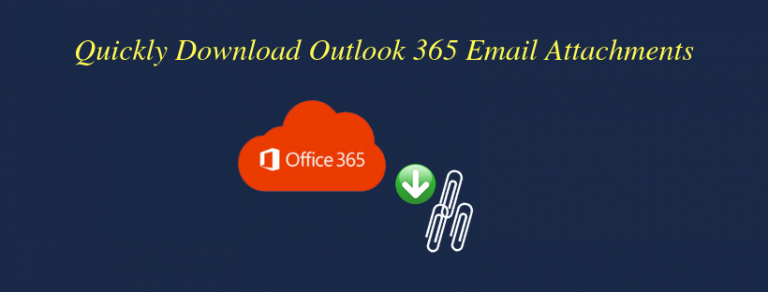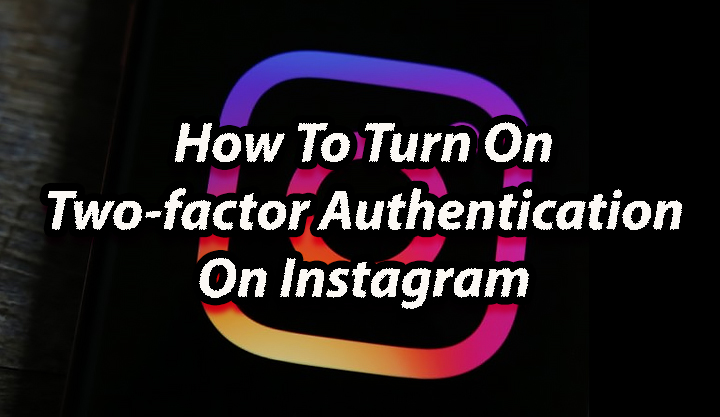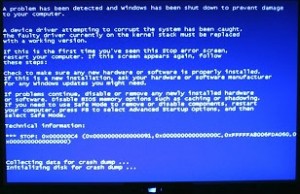Как загрузить электронные письма Hotmail в Thunderbird – переместить данные Outook.com
«Помощь! Я использую учетную запись Hotmail с 2016 года. По некоторым профессиональным причинам я вынужден использовать приложение Mozilla Thunderbird для почтовой связи. Но мне нужны все мои старые электронные письма из учетной записи Hotmail в Thunderbird перед удалением учетной записи. Есть ли какой-нибудь метод, позволяющий загружать электронные письма Hotmail в учетную запись Thunderbird? »
Вы сталкиваетесь с такой же ситуацией и ищете решение? Прочтите эту статью один раз и узнайте тонкие способы безошибочно загружать все электронные письма Hotmail из учетной записи Outlook.com в Thunderbird.
Итак, есть ли прямой способ загрузить электронную почту Hotmail в Thunderbird?
На самом деле, в учетной записи Hotmail нет прямой опции, которая могла бы напрямую загружать все электронные письма Outlook.com в приложение T-Bird. Итак, пользователям нужно использовать какой-то косвенный метод для той же задачи. К счастью! Есть несколько обходных путей, которые можно использовать для экспорта всех писем Hotmail в Thunderbird. Мы покажем вам, как копировать сообщения Outlook.com в почтовое приложение T-Bird.
Способы загрузки электронных писем Outlook.com в Thunderbird
По сути, есть два способа выполнить эту задачу. Оба обходных пути проиллюстрированы в этом разделе. Итак, приступим!
Метод №1: синхронизация учетной записи Outlook.com с Mozilla Thunderbird
Здесь мы собираемся настроить учетную запись Hotmail в желаемом приложении и перенести электронные письма в папку T-Bird с помощью техники перетаскивания. Для этого следуйте приведенному ниже руководству.
- Откройте Mozilla Thunderbird в системе Windows.
- После этого перейдите в Инструменты вкладка и выберите Настройки учетной записи как показано на скриншоте.

- Из Настройки учетной записи окно, вам нужно нажать на Действия с аккаунтом кнопка. После этого выберите Добавить почтовый аккаунт вариант.

- А Настройка существующей учетной записи электронной почты всплывающее окно в интерфейсе Thunderbird. Здесь вам необходимо предоставить следующие данные, чтобы переместить электронные письма Hotmail в приложение Thunderbird.
- Ваше имя: Для удобства введите любое подходящее имя
- Адрес электронной почты: Введите адрес электронной почты Hotmail / Outlook.com.
- Пароль: Введите пароль, связанный с учетной записью Hotmail.
- Как только вы закончите с этим, нажмите на Продолжать и переходите к загрузке писем Hotmail в Thunderbird.

- В следующем окне вы можете выбрать либо IMAP или же POP3 метод и нажмите Выполнено.

- Он проверит учетную запись и перенаправит в окно настроек учетной записи. Здесь нажмите на Отмена.
- Теперь проверьте левую боковую панель. Вы можете ясно видеть настройку учетной записи Hotmail в Thunderbird.

- Теперь вы можете просто перетащить электронные письма из настроенной учетной записи в папку Thunderbird.

Метод № 2: автоматическое резервное копирование Hotmail – мгновенная загрузка всех писем Hotmail
В случае, когда у пользователя много писем, описанный выше метод становится громоздким. Фактически, иногда Thunderbird зависает во время процесса синхронизации. Таким образом, выбирать метод конфигурации учетной записи для переноса огромных данных нецелесообразно.
В такой ситуации пользователь должен попробовать Инструмент резервного копирования Hotmail. Он может загружать массовые электронные письма из учетной записи Outlook.com в формат читаемого файла Thunderbird, т.е. MBOX в наименьшее время. После этого пользователь может легко перенести этот файл в учетную запись Thunderbird с помощью Мастер импорта Thunderbird.
Помимо этого, инструмент также может принимать резервное копирование Live.com и MSN.com учетная запись домена. Одна из любимых функций – несколько форматы файлов для загрузки писем Hotmail. Кроме MBOX файл, можно экспортировать письма в PST, EML, PDF, и MSG типы файлов без изменения атрибутов метаданных. В общем, есть функция под названием «Удалить после загрузки», функция которой заключается в удалении всех сообщений с сервера после резервного копирования в локальной системе.
Найдите бесплатную пробную версию программного обеспечения здесь:
Скачать инструмент Купить сейчас
Для эксклюзивной загрузки определенного диапазона писем в инструменте есть опция, известная как Фильтр даты. Давайте посмотрим, как загрузить все электронные письма Hotmail в поддерживаемый Thunderbird формат файлов с помощью этого инструмента.
Шаг 1. Установите программное обеспечение и войдите в систему с учетными данными Outlook.com.

Шаг 2. Опц. Формат MBOX для загрузки писем Hotmail в файл Thunderbird.

Шаг 3: Найдите место для сохранения файла Thunderbird MBOX.

Шаг 4: нажмите Начинать для загрузки писем Hotmail в файл Thunderbird.

После получения файла MBOX воспользуйтесь помощью Мастер импорта Thunderbird и плавно перемещать электронные письма Hotmail в профиль Thunderbird.
Заключительные слова!
Очень часто пользователи переключаются с одного почтового клиента на другой для улучшения работы с почтой. Но пока в этой статье мы подходим к миграции с учетной записи Outlook.com на Thunderbird. Здесь мы обсудили два обходных пути о том, как загружать электронные письма Hotmail в Thunderbird без каких-либо потерь. Выберите любой способ переноса электронной почты по своему усмотрению.
Общие пользовательские запросы
Сохранение сообщения Hotmail (Outlook.com) в виде файла PDF
Шаг 1: Войдите в учетную запись Hotmail и откройте электронное письмо.
Шаг 2: Нажмите на Три точки (…) и выберите Распечатать вариант.
Шаг 3: Снова нажмите на Распечатать вариант. Тогда выбирай Сохранить как PDF от Пункт назначения раздел.
Шаг 4: Нажмите на Сохранять вариант. Просматривать место для загрузки электронной почты Hotmail в формате PDF.
Шаг 1: Загрузите и запустите Hotmail Backup Tool и войдите в систему с учетной записью Hotmail.
Шаг 2: Выберите файл EML для сохранения электронной почты Hotmail.
Шаг 3: Найдите место для сохранения электронной почты Hotmail в виде файла EML.
Шаг 4: Нажмите «Пуск», чтобы сохранить электронные письма Hotmail в формате EML.

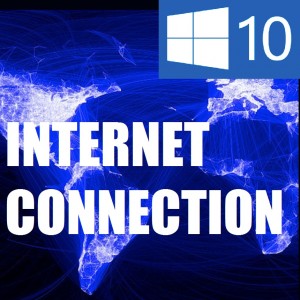

![Архивировать электронные письма G Suite из почтового ящика пользователя [Guide for Admin & Normal Users]](https://xmeg.ru/wp-content/uploads/2021/03/archive-g-suite-email.png)